无论是通过Windows自带的工具、第三方软件,还是访问官方网站,都可以快速有效地获取所需的信息。在现代计算机使用中,显卡(图形处理单元)扮演着至关重要的角色。它不仅负责图像的渲染和处理,还支持视频播放、游戏以及其他图形密集型应用。因此,了解如何快速查找电脑的显卡信息显得尤为重要。

一、显卡的基本知识
1. 什么是显卡?
显卡是用于图形处理的一种硬件设备,主要负责计算和渲染图像,并将其传输到显示器上。显卡根据工作原理和用途分为集成显卡和独立显卡两种:
集成显卡:通常集成在中央处理器(CPU)中,适合进行基本的图形处理,如办公、浏览网页和播放视频。
独立显卡:单独安装在主板上的显卡,通常性能更强大,支持高质量的3D图形渲染和复杂计算。
2. 显卡的主要参数
了解显卡的参数有助于我们了解其性能。以下是显卡的几个主要参数:
参数 描述
显存 显卡上用于存储图像和图形数据的内存大小。
核心频率 显卡核心的工作速度,通常以MHz计量。
CUDA核心 NVIDIA显卡中用于并行计算的处理单元数量。
性能等级 显卡的性能等级,通常分为入门级、中端、高端等。
支持的API 显卡支持的图形API,如DirectX、OpenGL等。
二、快速查找显卡信息的方法
了解了基本知识后,我们来看看如何快速查找显卡信息。以下是几种有效的方法。
(一)使用设备管理器
在Windows操作系统中,设备管理器是一个非常方便的工具,可以用来查看显卡信息。
步骤:
1. 右键点击“此电脑”或“我的电脑”,选择“管理”。
2. 在左侧窗口中选择“设备管理器”。
3. 展开“显示适配器”一项,您将看到您的显卡信息。
(二)使用 DirectX 诊断工具
DirectX 诊断工具(dxdiag)也是查看显卡信息的一个好方法。
步骤:
1. 按下 Win + R 键打开运行窗口。
2. 输入 dxdiag 并回车。
3. 诊断工具将出现,在“显示”标签下,可以查看显卡的详细信息,包括制造商、芯片类型和显存大小等。
(三)通过系统信息工具
系统信息工具可以提供更为详细的硬件信息。
步骤:
1. 按下 Win + R 键打开运行窗口。
2. 输入 msinfo32 并回车。
3. 在系统信息窗口中,展开“组件” > “显示”,可以查看显卡的详细信息。
(四)使用第三方软件
除了内置工具,市面上还有许多第三方软件可以帮助你查看显卡信息。以下是一些推荐的软件:
软件名称 描述
GPU-Z 一款专注于显卡信息监测的软件,提供详细的技术信息,包括温度、时钟、显存等。
Speccy 一款综合硬件检测工具,可以查看系统的各种硬件信息,包括显卡。
HWiNFO 一款功能强大的硬件信息检测工具,涵盖几乎所有硬件信息。
使用这些软件,您可以轻松获取显卡的详细参数和实时监控其状态。
(五)查阅显卡品牌的官方网站
对于专业需求,您可以访问显卡制造商的官网(如NVIDIA、AMD等)查看相关产品的手册和详细参数。
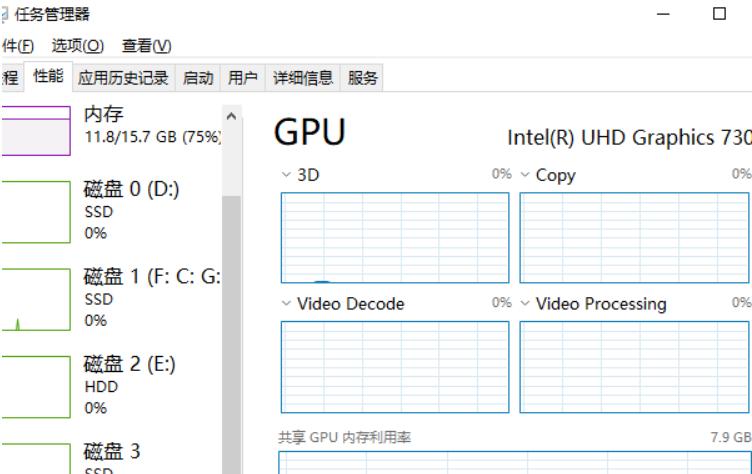
三、如何优化显卡性能
获取显卡信息后,您可能还想了解如何优化显卡性能。以下是一些优化建议:
1. 更新显卡驱动
确保显卡驱动程序保持最新,以获得最佳的游戏和应用性能。您可以通过以下步骤更新驱动程序:
NVIDIA显卡:访问NVIDIA官方网站,下载最新驱动程序。
AMD显卡:访问AMD官方网站,下载最新驱动程序。
Intel集成显卡:访问Intel官方网站,下载最新驱动程序。
2. 调整显卡设置
使用显卡控制面板(NVIDIA控制面板或AMD Radeon设置)可以调整图形设置并优化性能。这里可以修改抗锯齿、阴影质量和纹理质量等选项。
3. 清理灰尘和保持散热
保持显卡散热良好也是提升性能的重要一环。定期清理显卡上的灰尘,并确保机箱内有良好的散热环境,以降低温度。
了解和查询显卡信息在现代计算机使用中至关重要。保持显卡驱动更新和良好的散热管理可以显著提升显卡的性能和使用体验。
查询方法 适用性 备注
设备管理器 基础用户 简单明了,只需查看。
DirectX 诊断工具(dxdiag) 中级用户 提供详细信息,适合需要了解显卡性能的用户。
系统信息工具(msinfo32) 中级用户 提供全面硬件信息,对新手友好。
第三方软件(如GPU-Z) 高级用户 功能丰富,适合进行细致分析和监控。
官方网站 所有用户 获取最新驱动和具体显卡参数,较为全面。
如需进一步了解显卡信息查询及优化技巧,欢迎与我交流!


